Микеланджело говорил, что «берет камень и отсекает всё лишнее» — так и получаются великие творения. Видимо, разработчики программы для презентаций Keynote руководствовались тем же принципом, когда её кодили. В ней действительно нет ничего лишнего — все просто, лаконично и интуитивно понятно.
Легко можно найти нужные инструменты и функции. В Keynote есть даже готовые шаблоны и темы для презентаций, которые могут выручить, когда дедлайн был вчера.
Сегодня поговорим о 10 секретных приёмах, которые помогут не только сделать красивую презентацию в Keynote, но и ускорят вашу работу с программой.
1. Закрепление объекта
Та самая супер-удобная функция номер один — можно закрепить любой объект на слайде. Больше он никуда не сдвинется и не исчезнет. Революция в мире презентаций!
Закрепить объект можно с помощью связки горячих клавиш «Cmd + L». В PowerPoint такой быстрой функции до сих пор нет.
ОСОБЕННО эта функция полезна, когда на слайде есть фоновая картинка.
🔥 Важное: Google Keynote (Google I/O 23) на русском — SEO, поиск, AI. Смотрим вместе с Севальневым
2. Быстрое удаление фона
Программа с легкостью удалит любой однородный несложный фон у изображения. Не понадобится ни дизайнер, ни даже Photoshop.
Выделяем картинку, заходим в меню «Изображение — Быстрая альфа», а затем кликаем по тем областям мышкой, которые хотим удалить.
eng: «Image — Instant Alpha»
3. Текстовые настройки
Хотите залить текст градиентом — не проблема. Так же можно добавить контур, настроить прозрачность и даже выбрать заливку изображением. Возможности уникальны, а фантазия безгранична!
«Текст — Цвет текста» (Text — Text Colour).
4. Перо для рисования
Удобная функция, позволяющая нарисовать любую фигуру — «Перо». Нужно только научиться работать с точками. С помощью этого инструмента вы сможете нарисовать и плавную волну, и яркую молнию на вашем слайде. Находится в меню «Фигуры — Перо» в уголке. Даже если с первого раза волна не получилась, её всегда можно отредактировать, если дважды кликнуть по фигуре.
eng: «Shape — Pen tool»
5. Обрезка изображений
Всего в пару движений можно обрезать фото под нужную вам форму — в круг, овал, звезду или в любую другую форму, которую вы нарисуете с помощью Пера (смотрите пункт 5).
Для этого необходимо выделить изображение и фигуру. Затем зайти в меню «Формат — Изображение — Маскировать выбранным объектом» или выбрать готовую фигуру в меню. Быстрая комбинация горячих клавиш: Shift+Cmd+M.
eng: «Format — Image — Mask with Selection / Mask with Shape»
6. Горячие клавиши
Инструкций о том, как делать презентации в Keynote, довольно много. В каждой рассказывается о каких-либо «фишках», работе с текстом, картинками или фигурами.
Но часто важна именно скорость. И здесь помогут горячие клавиши (Keynote shortcuts). Не нужно долго искать, где находится та или иная функция — можно просто нажать сочетание клавиш!
Самые популярные сочетания собрали на картинке ниже.
Обзор Apple Keynote для iPad
7. Стиль текста или фигур
Можно сохранить выбранный стиль текста или фигуры и в дальнейшем быстро применять его к другим объектам. Удобно для работы в едином фирменном стиле — применяйте цвет и шрифт своего бренда в один клик.
Кликните на образец вашей фигуры, зайдите в меню «Стиль — Стиль фигур» и нажмите на «+». Готово!
eng: «Style — Shape style»
8. Создание своей палитры
Больше не нужно постоянно вводить код цвета или подбирать подходящий. Нужный оттенок можно сохранить в палитру. Зайдите в меню «Заливка цветом». Кликните пипеткой по выбранному цвету, а потом перетащите выбранный квадратик цвета в палитру справа от пипетки.
Вы можете ввести код фирменного цвета из брендбука (HEX или RGB) в меню с бегунками Color Sliders и также сохранить его в палитре.
9. Различная настройка линий
Программа имеет разные типы линий, с помощью которых можно придать особый стиль вашей презентации. Их легко найти (и сложно потерять) на основной панели инструментов. Путь выглядит так: «Формат — Стиль — Обрамление — Линия — Настройка линий». У линий есть разные формы окончаний: стрелки, точки, квадратики.
eng: «Format — Style — Stroke — Line – Endpoints»
10. Совместная работа
Полезная функция для тех, у кого в работе над презентацией задействовано несколько человек — есть возможность синхронизировать файлы через облачное хранилище и работать над презентацией всей командой, а изменения будут видны всем участникам.
Так же можно экспортировать презентацию Keynote в PowerPoint, если ваши коллеги работают на Windows. Сейчас изменения при экспорте минимальны, но всегда лучше открыть экспортированную презентацию в PowerPoint и проверить, все ли корректно отображается.
Как из Keynote экспортировать презентацию в Powerpoint?
Для этого нужно открыть файл с презентацией, нажать «Экспортировать» и выбрать формат PowerPoint.
eng: «File — Export — PowerPoint»
Источник: vc.ru
Как использовать слайды в Keynote (пропорции макетов, размеры и оформление)

Andrew Childress Last updated May 4, 2021
Read Time: 7 min
This post is part of a series called How to Use Apple Keynote (Ultimate Tutorial Guide).
Keynote от Apple обрёл прочный плацдарм для пользователей Mac, которым необходимо создать великолепные слайды, чтобы дополнить презентацию. Построение презентационной поддержки — это создание слайдов, которые помогут вам передать сообщение аудитории.
Ожидается, что почти в каждой презентации будет несколько типов визуального воздействия на аудиторию. Поместив некоторые вспомогательные детали или иллюстрации для аудитории, помогут вам усилить ваше презентационное послание.
Настройка размеров слайдов и соотношение сторон в Keynote — это первое что вам предстоит решить при создании слайда в Keynote. Эти параметры важны, чтобы ваша презентация поместилась на экране и правильно отображалась при показе.
В этом уроке вы научитесь как использовать Keynote. Вы научитесь тому, как настроить презентационный документ так, чтобы презентация была совместима с большинством экранов. Приступим.
![]()
Руководство по созданию великолепных презентаций (скачать бесплатную электронную книгу)
А также, убедитесь что получили нашу бесплатную электронную книгу: The Complete Guide to Making Great Presentations. Она поможет вам освоить создание презентаций, от начальной идеи, написания и оформления, до эффектной подачи.

А теперь давайте начнем урок, чтобы узнать всё о размерах и макетов презентаций Keynote.
Что такое Keynote?
Вам наверное интересно, что это за программа Keynote от Apple, и почему вы должны её использовать. Конечно, это не самая популярная программа для презентаций, так как этот титул принадлежит Microsoft’s PowerPoint, но она посвящена тем, кто предпочитают её за простоту использования и отличные параметры оформления.
Многие люди предпочитают Keynote вместо Microsoft PowerPoint за простоту его использования и более продвинутые параметры оформления. Keynote продолжает развиваться, и мне нравится, что это «более молодое» приложение, которое переосмыслило то, как люди подают презентации и помогает им в этом процессе.

Если вы пользователь macOS, покажется, что при использовании Keynote в качестве основного приложения для презентаций, совершенно не нужно думать. Хотя у Microsoft есть PowerPoint для платформы Mac, пользователям проще использовать родное приложение Keynote. В этом уроке, вы узнаете как использовать основные особенности Keynote, для идеальной настройки размеров слайда.
Почему в Keynote размеры слайдов имеют значение?
Прежде чем начать разрабатывать вашу Keynote презентацию, важно подумать о том, на чём она будет показана после завершения.
У каждого экрана есть соотношение сторон. Это есть ширина и высота данного экрана. Целью является — собрать Keynote презентацию, которая соответствует соотношению сторон того экрана, на котором вы будете её показывать.
Вот некоторые экраны, на которых может появиться ваше презентация:
- iPad’ы и планшеты
- Экраны ноутбуков
- Проекторы конференц-зала
- Широкоформатные экраны, дисплеи большого формата
Каждый из этих экранов может иметь различное соотношение сторон. Большинство из них соответствуют одному из трех стандартных размеров: 4:3, 16:19 и 16:10. Вы можете рассматривать такие соотношения, как основополагающие: «4 дюйма в ширину на каждые 3 дюйма в высоту» или «16 дюймов в ширину на каждые 10 дюймов в высоту», например.
Если возможно, начните с выяснения того, на каком типе экрана вы будете давать презентацию. Если вы будете показывать на большом экране, который можно использовать как телевизор, то с большой вероятностью размер экрана составляет 16: 9 и т.д.
Правильная настройка размеров слайдов Keynote гарантирует, что они будут выглядеть так, как вы и ожидаете на экране или в готовой форме. Нет ничего хуже, чем наличие больших черных полос неиспользованного пространства по краям.
Основы макетов в Keynote (смотри и учись)
Посмотрите видеоурок ниже для обзора наиболее важных вариантов компоновки Keynote. Вы увидите, как использовать основные параметры Keynote для изменения габаритов и размеров слайдов, чтобы ваша презентация отображалась правильно.
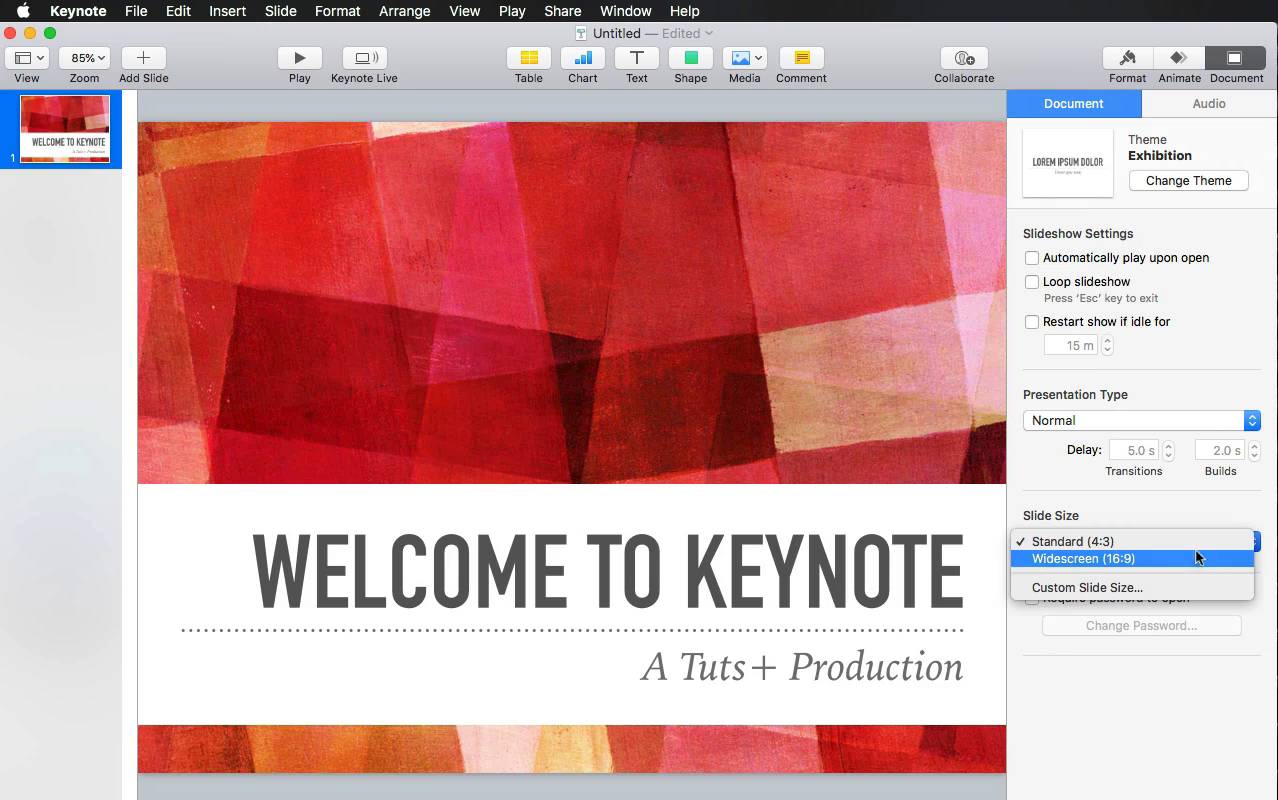
Слайды Keynote можно изменить несколькими способами. Включая изменение оформления, размеров и линеек. Давайте научимся изменять каждый из них, в руководстве описанном ниже.
1. Как изменить соотношение сторон и размер макета Keynote
Большинство изменений, которые мы сделаем в этой части урока, можно найти на панели Документ.
Начните с поиска параметров Документ в правом верхнем углу приложения Keynote и нажмите на него. Откроется новая панель, содержащая все параметры, которые мы рассмотрим в этом уроке.
Когда вы откроете панель Документ, вы увидите две вкладки на этой панели. Убедитесь, что вы находитесь на той, которая обозначена как Документ.

В списке Размер документа, вы можете задать ключевые параметры соотношения сторон слайда. По умолчанию, можно выбрать один из двух 4:3 и 16:9. При создании нового документа, обычно задается соотношение сторон презентации 4:3, поэтому проверьте эти параметры прежде чем начать оформление нового слайда в Keynote.
Один из основных моментов — есть ли содержимое на вашем Keynote слайде. Когда вы настраиваете размеры слайда, может произойти наложение или останутся границы по краям. Чтобы вместить содержимое широкоформатного слайда в более квадратную форму, иногда придется переорганизовывать содержимое так, чтобы оно заполняло слайд в новом формате.
2. Как изменить параметры оформления в Keynote
На всё ещё открытой вкладке Документ, мы можем внести изменения в тему Keynote, которую мы используем, всего в несколько кликов. Темы Keynote определяют общий вид и стиль презентации и их легко изменять даже после начала работы над презентацией.
Там же на панели Документ > Документ, нажмите кнопку Изменить тему. Вы увидите множество различных тем во всплывающем окне, как вы можете видеть на снимке ниже.

Выберите изображение другой темы из этого окна и нажмите Выбрать, чтобы изменить тему вашей презентации. Эти параметры управляют шрифтами, основными цветами и другим. При изменении темы, всё содержимое будет адаптироваться под новой выбранной стиль.
Продвинутые темы для Keynote
Несмотря на то, что Keynote от Apple имеет несколько встроенных тем, которые вы можете использовать для своих презентаций, есть и другие стили оформления, которые вы можете добавить к вашей презентации.
Лучшей альтернативой для горстки встроенных шаблонов Keynote, конечно же премиум шаблоны на Envato Elements. Elements является сервисом, с которого вы можете загрузить всё, что хотите, и, в настоящее время, включает более чем 800 шаблонов для Keynote, которые вы можете использовать для ускорения разработки и презентации.

В большинстве пакетов этих шаблонов Keynote, авторы вкладывают множество версий презентаций. В пакете zip, вы, скорее всего, найдёте zip-файл с вариантами, как 4:3, так и 16:9. Эти работы немного иные, чем встроенные темы, поэтому с самого начала убедитесь, что начинаете работать с правильного формата.

Эти премиальные темы выразительнее, чем встроенные в Keynote. В каждый пакет входят десятки оформление слайда, в которые вы можете запросто добавить ваше содержимое, для быстрого начала работ над презентацией. Вместо того, чтобы начинать каждый слайд с пустого листа, используйте эти шаблоны с вашими собственными данными, в работе над вашей презентацией.
Включаем линейки
При работе со слайдами Keynote, одной из моих любимых особенностей являются Линейки, которые помогают мне располагать элементы при оформлении слайда. В Keynote, Линейки идут рука об руку с размерами слайда, для обеспечения того, что дизайн соответствует вашим замыслам.
Несмотря на то, что Keynote может помочь вам с привязкой элементов при определённом выравнивании, Линейки помогут вам добиться оформления в стиле «идеальный пиксель» (pixel-perfect).
Чтобы включить Линейки, идём Вид > Показать линейки. Сверху и в стороне от вашего Keynote документа, вы увидите измерения в пикселях, которые соответствуют позиции на слайдые.

Эти Линейки помогут вам убедиться в том, что всё на вашем слайде выровнено идеально. Например, вы можете расположить две фотографии ровно в 100 пикселях друг от друга, глядя на линейки, при размещении этих элементов на слайде.
Узнайте всё о том, как создать отличные презентации (бесплатная eBook)

Прокачайте знания, полученные в этом уроке, с нашей новой книгой: The Complete Guide to Making Great Presentations. Скачайте этот PDF бесплатно с подпиской на новостную рассылку Tuts+ Business.
Она проведет вас через весь процесс создания презентации. Вы научитесь этому, как писать презентацию, оформлять её как профессионал и подготовиться к эффектному показу.
Повторение — мать учения
Не останавливайте изучение Apple Keynote на этом! В этом уроке, мы только начали наш путь изучения Keynote, рассмотрев размеры слайда и варианты оформления.
Продолжайте изучать то, как использовать Keynote, с нашими уроками ниже. Они варьируются от быстрых советов до полных руководств, которые помогут вам начать работать с приложением.
Источник: business.tutsplus.com
